
Kad grafik adalah salah satu komponen komputer yang paling dituntut oleh sesetengah pengguna dengan keperluan tertentu. Pemain permainan, pereka bentuk, editor video dan banyak bidang lain bergantung pada ciri karya ini. Dalam pengertian itu, terdapat pelbagai senario di mana kita perlu mengetahui jenama dan model untuk memasang pemacu, menggantikannya atau menyelesaikan sebarang ralat. Oleh itu, jika anda pernah tertanya-tanya bagaimana untuk mengetahui kad grafik apa yang saya ada, di sini kami akan memberikan anda semua pilihan untuk mengetahuinya.
Terdapat beberapa kaedah untuk mendapatkan maklumat ini dan di sini kami akan menunjukkan kepada anda cara melakukannya daripada pilihan asli dan dengan alat pihak ketiga.
Mengapa saya perlu mengetahui kad grafik yang komputer saya ada?

Walaupun kami bukan juruteknik atau pengguna lanjutan, anda perlu mengetahui perkakasan komputer kami. Ini akan sangat berguna untuk mengenal pasti kesilapan dan menerangkannya dengan betul kepada perkhidmatan teknikal atau menyelesaikannya sendiri jika ia tidak terlalu rumit.. Dalam kes khusus kad grafik, adalah penting untuk mengetahui jenama dan modelnya untuk memuat turun pemacu dengan betul atau membeli yang sama jika anda memerlukan yang baharu.
Begitu juga, jika anda perlu memasang beberapa perisian yang mempunyai keperluan yang berkaitan dengan bahagian grafik, adalah perlu untuk mengetahui kad video yang anda miliki, untuk menentukan sama ada anda akan mempunyai pengalaman yang baik atau tidak. Sebaliknya, untuk kawasan permainan adalah wajib untuk mempunyai maklumat ini, kerana, jika anda tidak memenuhi keperluan, anda tidak akan dapat memasangnya.
Bagaimanakah saya tahu kad grafik yang saya ada? 3 alternatif
Bagaimana untuk mengetahui kad grafik yang saya ada ialah soalan dengan pelbagai jawapan dan di sini kami akan menunjukkan kepada anda 3 yang paling berkesan. Senarai kami terdiri daripada pilihan asli dan pihak ketiga, membolehkan anda memilih alternatif terbaik berdasarkan keperluan anda.
Maklumat Sistem
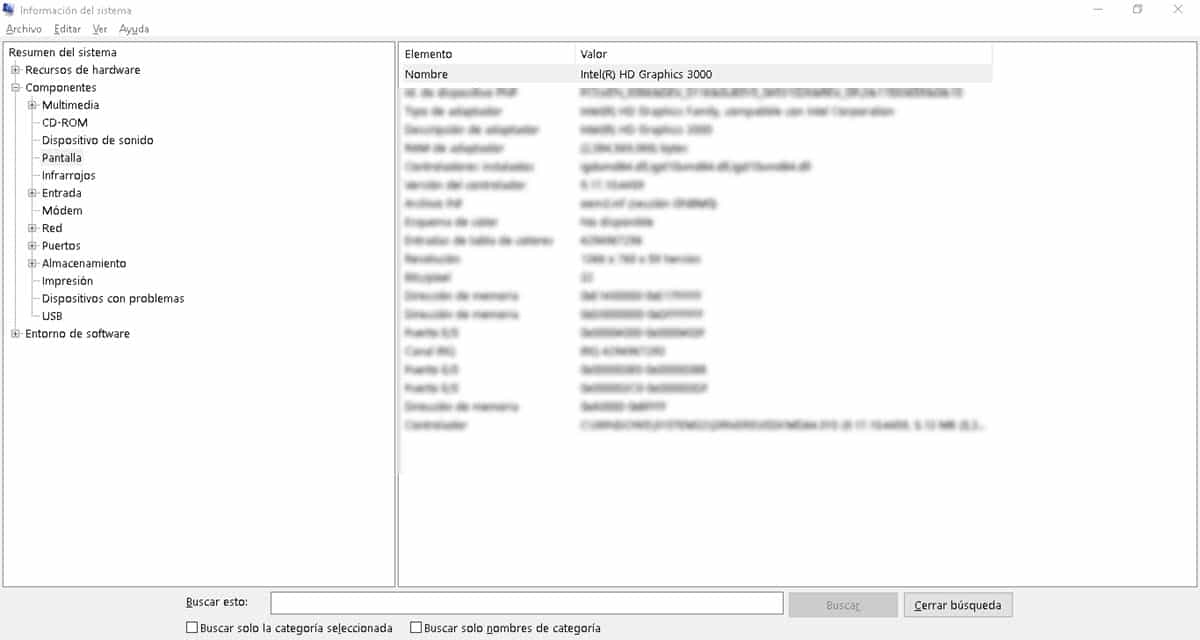
Ini ialah alat asli yang Windows tawarkan untuk mengetahui semua perkakasan yang membentuk komputer. Dalam erti kata itu, anda akan mempunyai kemungkinan untuk menemui kad video yang digabungkan dengan komputer anda tanpa perlu memuat turun program atau membuat pemasangan.
Untuk memulakan proses ini, klik pada menu mula dan taip "Maklumat Sistem". Apabila keputusan muncul, klik pada pilihan pertama yang muncul.
Serta-merta, tetingkap akan dipaparkan di mana semua data perkakasan komputer akan dimuatkan. Tetingkap terbahagi kepada dua bahagian: panel sisi di sebelah kiri dengan kategori maklumat yang boleh kita lihat dan di sebelah kanan, ruang di mana anda akan melihat semua butiran maklumat yang dipersoalkan.
Dengan cara ini, kita mesti mengklik pada tab dalam bahagian "Komponen" untuk memaparkan semua data yang disertakan. Seterusnya, klik pada pilihan "Paparan" dan kemudian maklumat yang berkaitan akan dipaparkan di sebelah kanan.
Model dan jenama kad grafik kami dikenal pasti di bawah label "Nama".. Dengan cara ini anda akan dapat mengetahui komputer yang menggabungkan komputer anda, melalui pilihan Windows.
CPU-Z
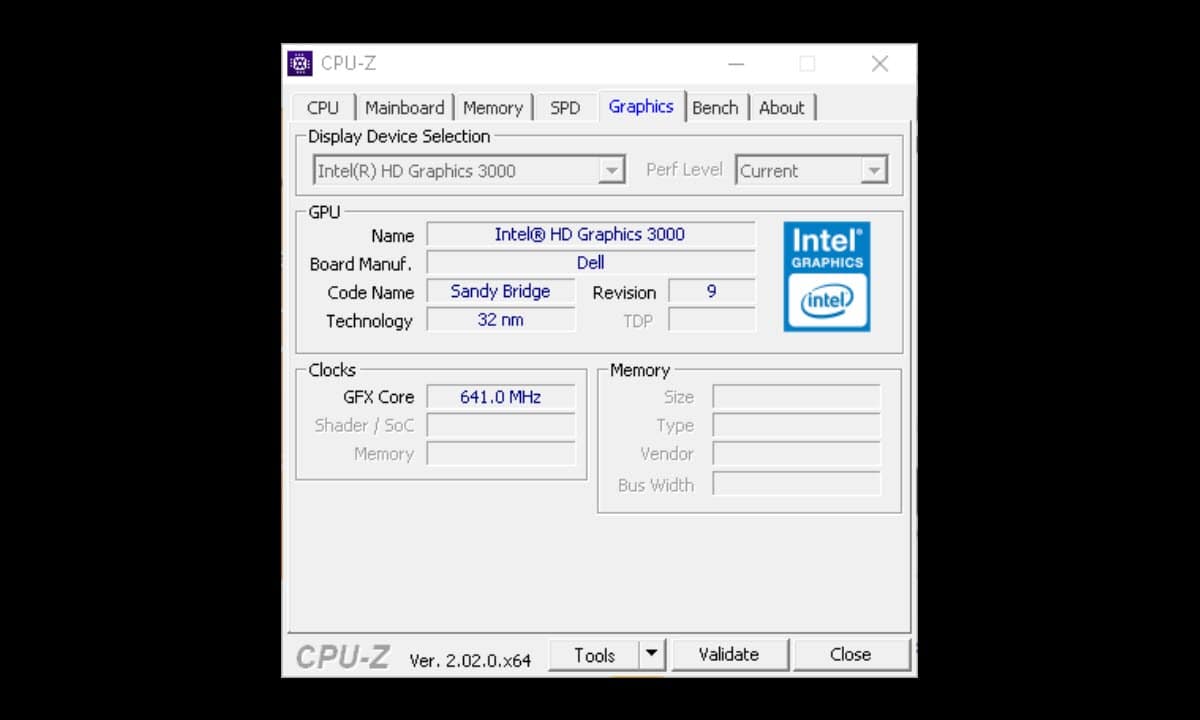
CPU-Z ialah alat yang dibangunkan oleh pihak ketiga dan salah satu yang paling popular di pasaran apabila ia datang untuk mengenali perkakasan komputer. Kelebihannya berbanding pilihan asli ialah CPU-Z menyediakan maklumat yang lebih lengkap. Ia juga perlu diperhatikan bahawa menggunakannya adalah sangat mudah, aplikasi itu percuma dan anda boleh dapatkannya di pautan ini.
Sebaik sahaja anda selesai proses pemasangan, jalankan aplikasi dan tetingkap kecil akan dipaparkan serta-merta. Antara muka mungkin agak menakutkan pada pandangan pertama, bagaimanapun, mencari maklumat yang kami cari agak mudah.o.
Jika anda tertanya-tanya bagaimana untuk mengetahui kad grafik yang saya ada dalam CPU-Z, anda hanya perlu pergi ke tab "Grafik". Dalam bahagian pertama yang dikenal pasti sebagai "Pemilihan Peranti Paparan" anda akan mempunyai jenama dan model kad grafik anda. Di samping itu, anda akan melihat pengeluar papan induk, teknologi di mana ia telah dicipta dan kekerapan jamnya.
Imbas Bulatan

Antara alat yang dibangunkan oleh pihak ketiga, alternatif dalam talian tidak boleh hilang dan itu ialah ScanCircle. Jika anda tidak mahu melalui proses pemasangan dan lebih suka pengalaman dalam talian, ini adalah pilihan yang ideal. Ia ialah alat yang berfungsi melalui boleh laku yang mengumpul maklumat daripada sistem kami dan kemudian memaparkannya pada antara muka web.b.
Dalam erti kata itu, untuk mula bekerja dengan ScanCircle, ikuti pautan ini, klik pada butang "Jalankan Imbas" dan kemudian pilih "Gunakan Apl". Ini akan memulakan muat turun fail yang kami nyatakan sebelum ini, apabila ia selesai, jalankan dan ia akan segera mula mengimbas.
Apabila proses ini selesai, tab baharu akan dibuka dalam penyemak imbas anda yang menunjukkan hasilnya.
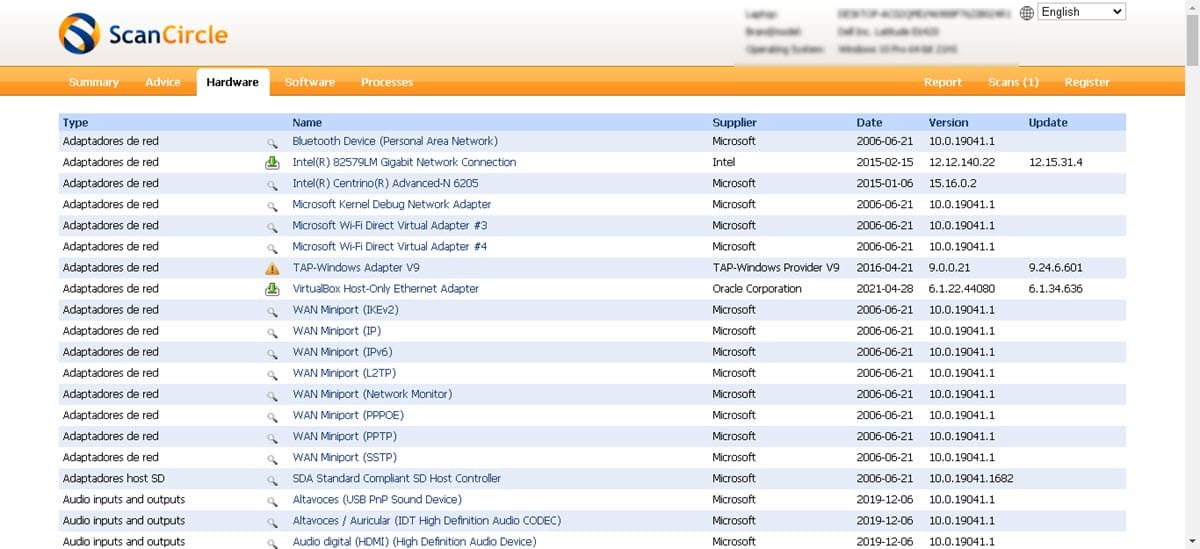
Laporan ini sangat lengkap dan merangkumi 4 bahagian: ringkasan, amaran, perkakasan dan proses. Untuk mengetahui apakah kad grafik komputer anda, pergi ke Perkakasan, kemudian tekan Ctrl+F dan taip Paparan, untuk pergi terus ke data yang anda perlukan.
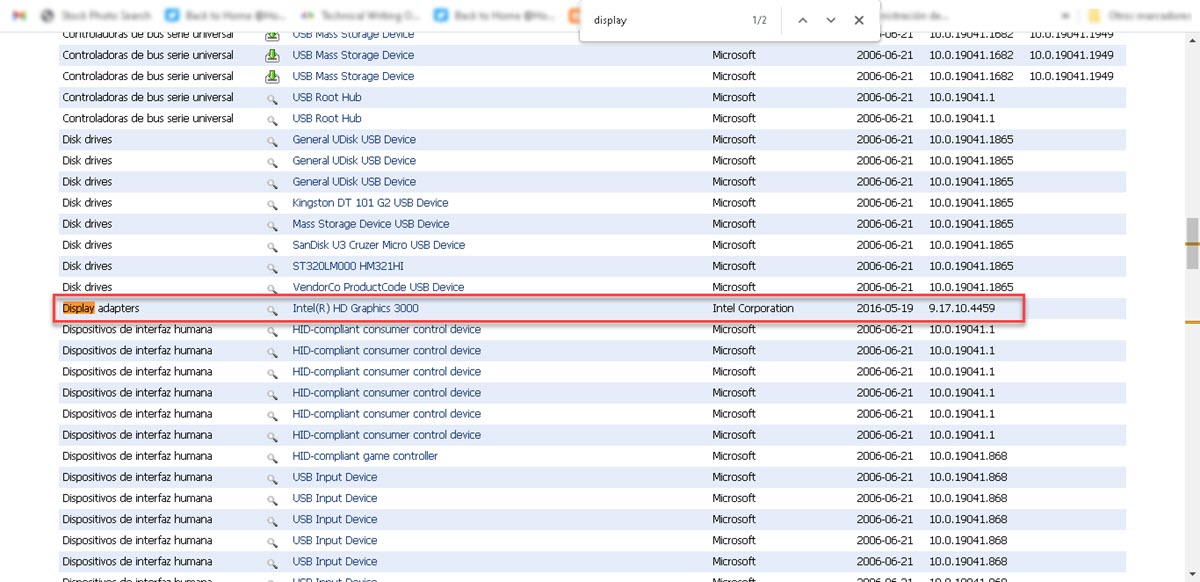
Kaedah ini sesuai untuk komputer yang anda tidak boleh memasang apa-apa dan tidak mahu meninggalkan terlalu banyak kesan. Pada akhirnya, ia akan mencukupi untuk memadamkan sejarah dan fail yang dimuat turun.